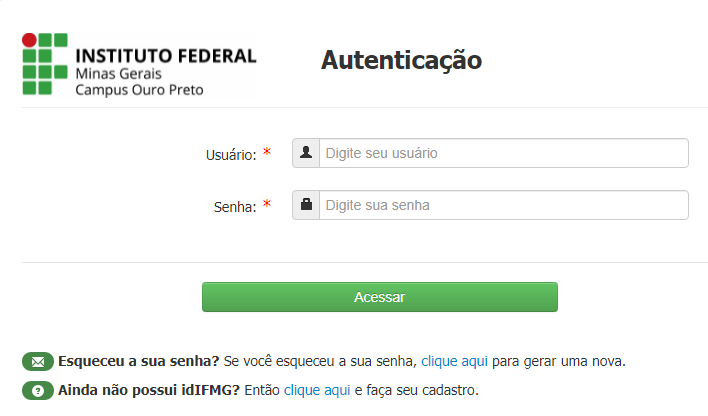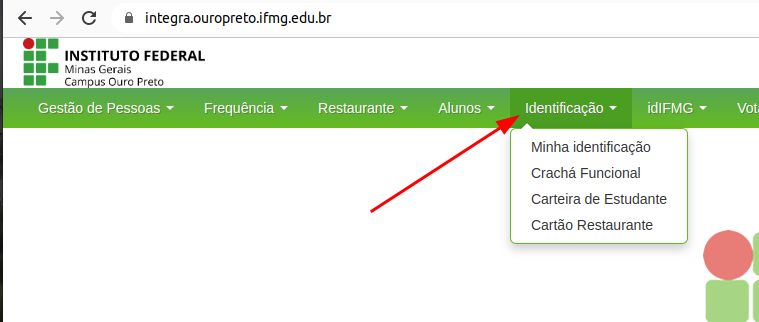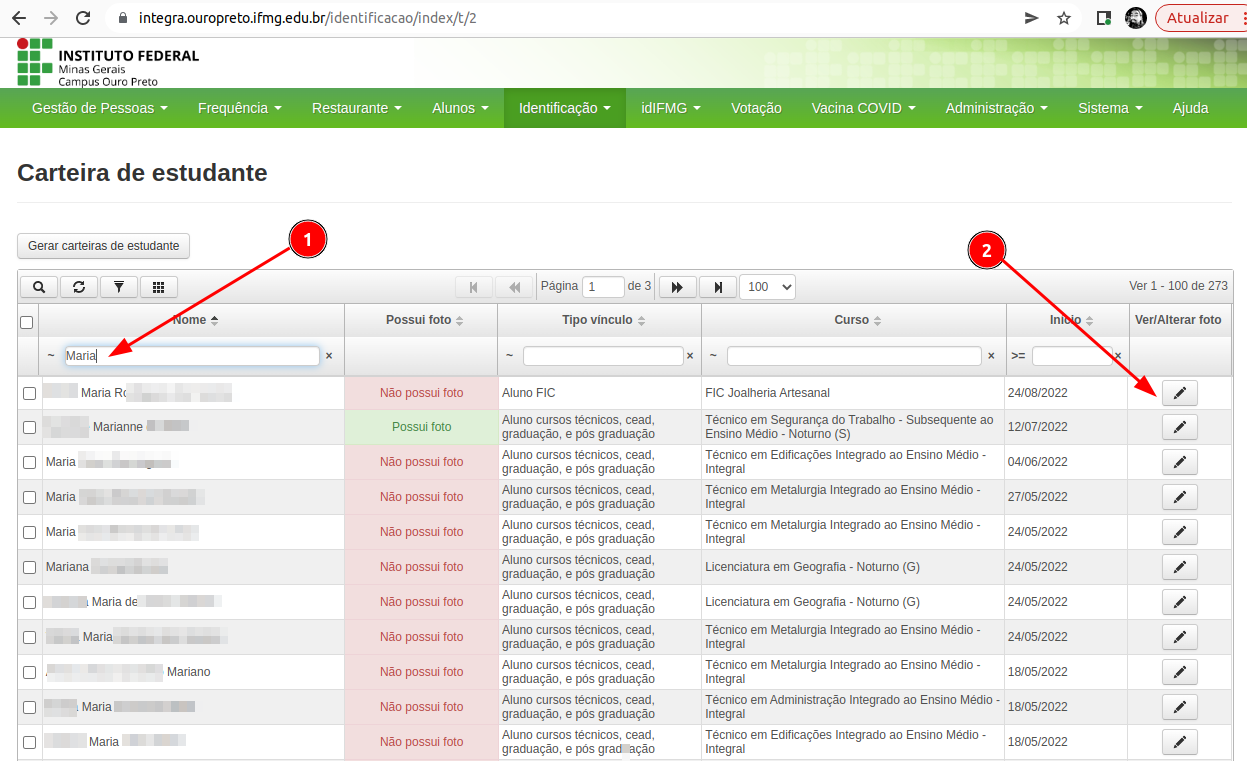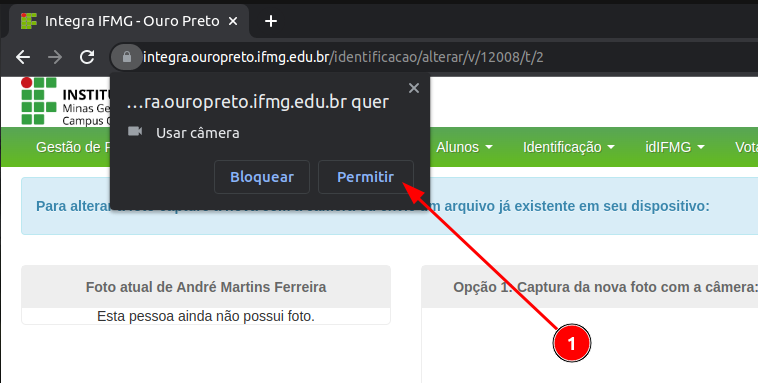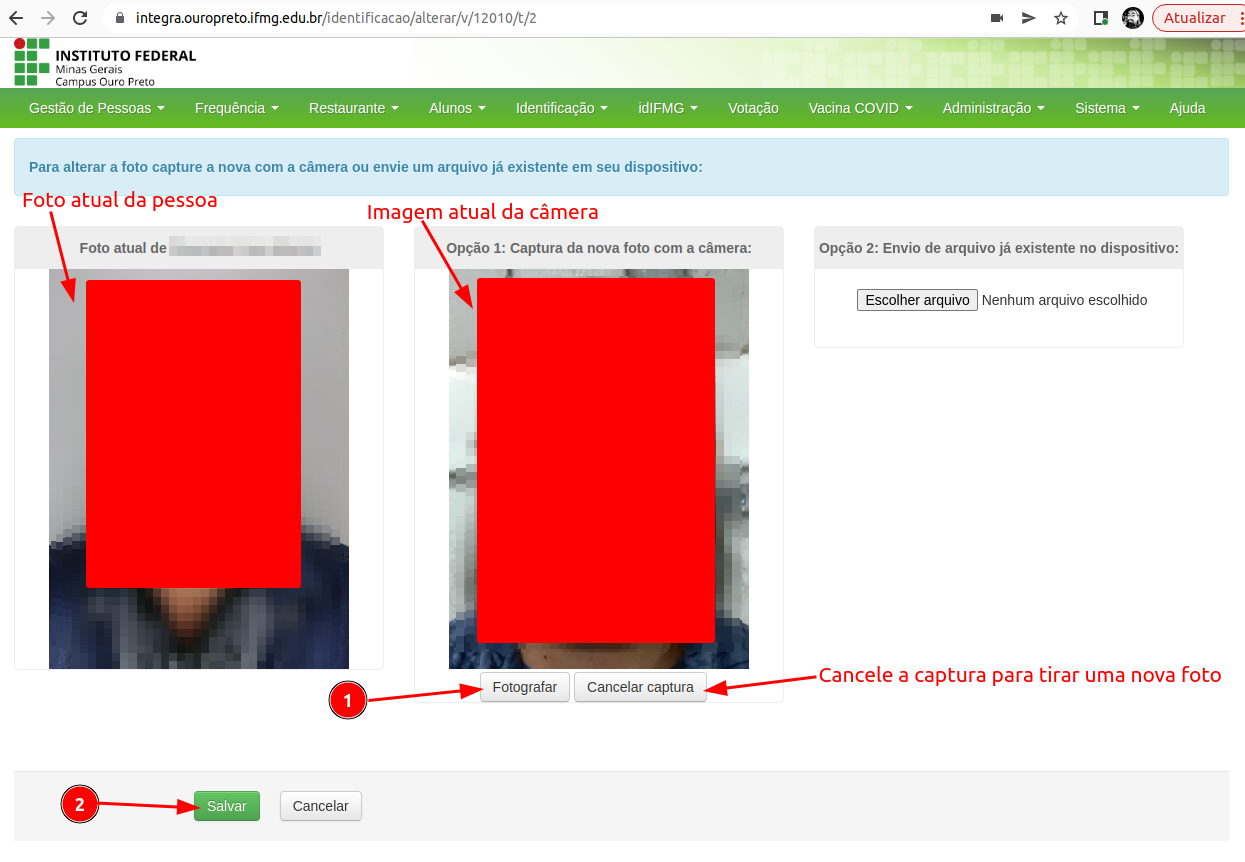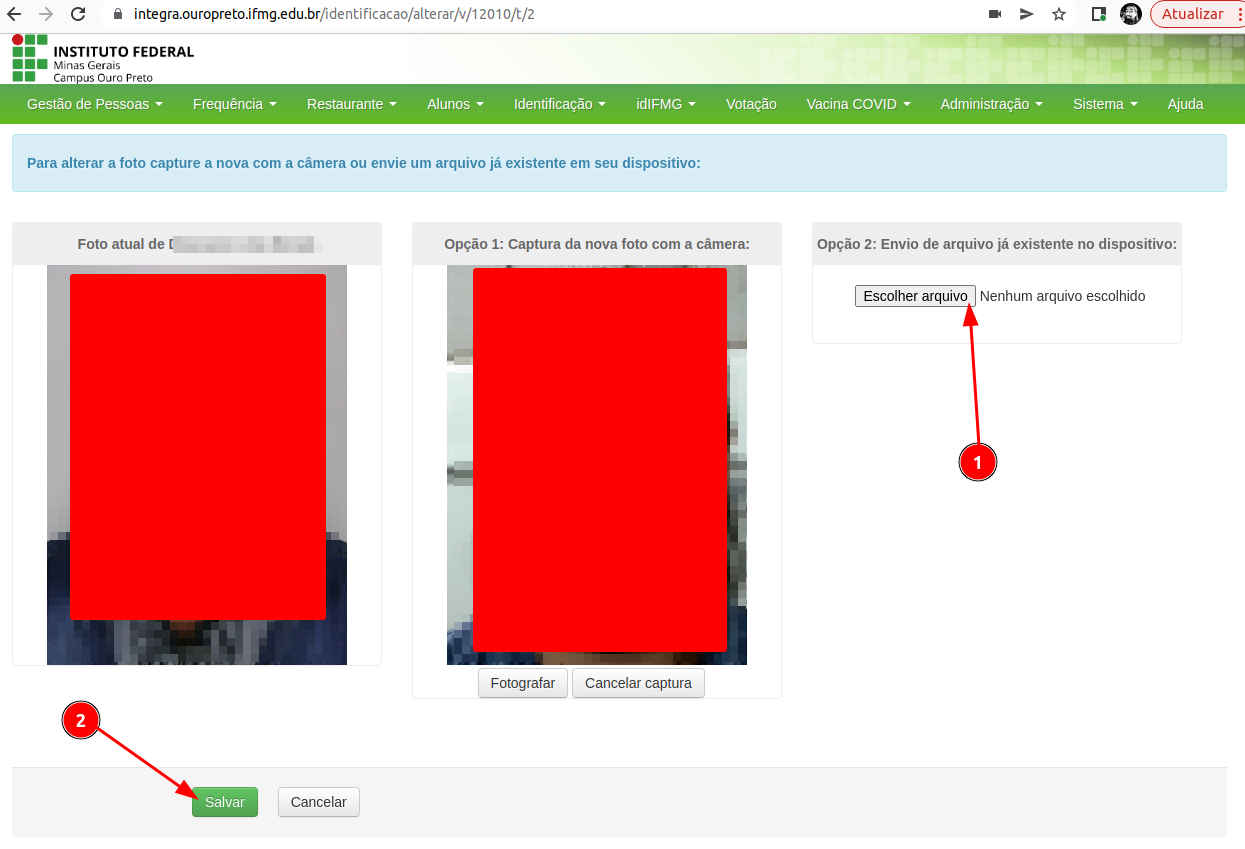Adicionar foto para carteira de estudante ou crachá
1) Acesse o sistema
2) Localize a pessoa
Você pode localizar uma pessoa digitando parte de seu nome na barra de filtros e pressionando Enter. Após pressionar Enter, como demonstrado na imagem abaixo todas as pessoas que tiverem o valor digitado em qualquer parte do nome serão exibidas.
Após localizar a pessoa, clique no botão "Ver/Alterar foto" na ultima coluna da linha desejada.
3) Caso seja seu primeiro acesso, autorize o navegador a utilizar a web cam
Na primeira vez que essa funcionalidade for utilizada é necessário autorizar o navegador a usar a câmera do seu dispositivo. Para isso clique no botão "Permitir" como indicado na imagem abaixo.
4) Atualize a foto utilizando a câmera do seu dispositivo ou envie o arquivo de uma foto já existente.
A seguir você deve escolher uma das duas opções para atualização da foto, você pode atualiza-la capturando uma nova foto com a câmera de seu dispositivo, ou enviando um arquivo já existente que esteja armazenado em seu dispositivo.
Opção 1: Para atualizar tirando uma nova foto com a câmera, clique no botão "Fotografar" como indicado na imagem abaixo, caso a foto não tenha ficado como desejado clique no botão "Cancelar captura" e será possível tirar uma nova foto clicando novamente no botão "Fotografar". Na sequência clique no botão "Salvar" e a foto desta pessoa sera atualizada e já estará sendo exibida em carteira de identificação.
Opção 2: Caso queira atualizar a foto utilizando um arquivo que esteja armazenado em seu dispositivo, clique em "Escolher arquivo" como na imagem abaixo e selecione o arquivo da foto. A foto do arquivo será exibida logo abaixo do botão escolher arquivo, caso essa seja realmente a foto desejada clique no botão "Salvar" e a foto desta pessoa sera atualizada e já estará sendo exibida em sua carteira de identificação.